public static DialogResult Show(string text); public static DialogResult Show(IWin32Window owner , string text); public static DialogResult Show(string text , string caption); public static DialogResult Show( IWin32Window owner , string text , string caption ); public static DialogResult Show( string text , string caption , MessageBoxButtons buttons ); public static DialogResult Show( IWin32Window owner , string text , string caption , MessageBoxButtons buttons ); public static DialogResult Show( string text , string caption , MessageBoxButtons buttons , MessageBoxIcon icon ); public static DialogResult Show( IWin32Window owner , string text , string caption , MessageBoxButtons buttons , MessageBoxIcon icon ); public static DialogResult Show( string text , string caption, MessageBoxButtons buttons , MessageBoxIcon icon , MessageBoxDefaultButton defaultButton ); public static DialogResult Show( IWin32Window owner , string text , string caption, MessageBoxButtons buttons , MessageBoxIcon icon , MessageBoxDefaultButton defaultButton ); public static DialogResult Show( string text , string caption , MessageBoxButtons buttons , MessageBoxIcon icon , MessageBoxDefaultButton defaultButton , MessageBoxOptions options ); public static DialogResult Show( IWin32Window owner , string text , string caption , MessageBoxButtons buttons , MessageBoxIcon icon , MessageBoxDefaultButton defaultButton , MessageBoxOptions options );ずいぶんさまざまな機能があって、難しそうに感じますが
using System.Windows.Forms;
class WinMain : Form {
public static void Main(string[] args) {
MessageBox.Show("Do you like a cat?" , "Kitty on your lap");
}
}
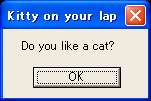
[ComVisible(true)]
[Guid("")]
[InterfaceType(ComInterfaceType.InterfaceIsIUnknown)]
public interface IWin32Window
このクラスは、コントロールの参照を数値で識別するための値を取得するための[ComVisible(true)]
[Guid("")]
[InterfaceType(ComInterfaceType.InterfaceIsIUnknown)]
IntPtr Handle {get;}
このインターフェイスを実装したクラスは、コントロールを識別するための[Serializable] public enum MessageBoxButtonsこの列挙型は、次のようなメンバを定義しています
| メンバ | 解説 |
|---|---|
| AbortRetryIgnore | [中止] ボタン、[再試行] ボタン、および [無視] ボタンを表示します |
| OK | [OK] ボタンを表示します |
| OKCancel | [OK] ボタンと [キャンセル] ボタンを表示します |
| RetryCancel | [再試行] ボタンと [キャンセル] ボタンを表示します |
| YesNo | [はい] ボタンと [いいえ] ボタンを表示します |
| YesNoCancel | [はい] ボタン、[いいえ] ボタン、および [キャンセル] ボタンを表示します |
using System.Windows.Forms;
class WinMain : Form {
public static void Main(string[] args) {
MessageBox.Show("Do you know a Hizano Ueno Partner?" ,
"Kitty on your lap" , MessageBoxButtons.YesNo);
}
}

[Serializable] [ComVisible(true)] public enum DialogResultこの列挙型は、次のようなメンバを持っています
| メンバ | 解説 |
|---|---|
| Abort | ダイアログ ボックスの戻り値は Abort です (通常は "中止" というラベルが指定されたボタンから送られます) |
| Cancel | ダイアログ ボックスの戻り値は Cancel です (通常は "キャンセル" というラベルが指定されたボタンから送られます) |
| Ignore | ダイアログ ボックスの戻り値は Ignore です (通常は "無視" というラベルが指定されたボタンから送られます) |
| No | ダイアログ ボックスの戻り値は No です (通常は "いいえ" というラベルが指定されたボタンから送られます) |
| None | ダイアログ ボックスからの戻り値はありません つまり、モーダル ダイアログ ボックスの実行が継続します |
| OK | ダイアログ ボックスの戻り値は OK です (通常は OK というラベルが指定されたボタンから送られます) |
| Retry | ダイアログ ボックスの戻り値は Retry です (通常は "再試行" というラベルが指定されたボタンから送られます) |
| Yes | ダイアログ ボックスの戻り値は Yes です (通常は "はい" というラベルが指定されたボタンから送られます) |
using System.Windows.Forms;
class WinMain : Form {
public static void Main(string[] args) {
switch (MessageBox.Show("Do you know a Hizano Ueno Partner?" ,
"Kitty on your lap" , MessageBoxButtons.YesNo)) {
case DialogResult.Yes:
MessageBox.Show("It has been an interesting game.");
break;
case DialogResult.No:
MessageBox.Show("This is a game that Nekomimi girls appear.");
break;
}
}
}
このプログラムは、メッセージボックスの戻り値を監視することによって[Serializable] public enum MessageBoxIconこの列挙型は、次のようなメンバを定義しています
| Asterisk | 円で囲まれた小文字の i から成る記号を表示します |
|---|---|
| Error | 背景が赤の円で囲まれた白い X から成る記号を表示します |
| Exclamation | 背景が黄色の三角形で囲まれた感嘆符から成る記号を表示します |
| Hand | 背景が赤の円で囲まれた白い X から成る記号を表示します |
| Information | 円で囲まれた小文字の i から成る記号を表示します |
| None | 記号を表示しません |
| Question | 円で囲まれた疑問符から成る記号を表示します |
| Stop | 背景が赤の円で囲まれた白い X から成る記号を表示します |
| Warning | 背景が黄色の三角形で囲まれた感嘆符から成る記号を表示します |
using System.Windows.Forms;
class WinMain : Form {
public static void Main(string[] args) {
MessageBox.Show("Kitty on your lap!" , "I love cat" ,
MessageBoxButtons.OK , MessageBoxIcon.Exclamation);
}
}
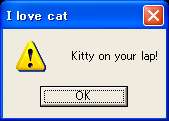
[Serializable] public enum MessageBoxDefaultButtonこの列挙型は、次のようなメンバを定義しています
| メンバ | 解説 |
|---|---|
| Button1 | 1 番目のボタンが既定のボタンです |
| Button2 | 2 番目のボタンが既定のボタンです |
| Button3 | 3 番目のボタンが既定のボタンです |
using System.Windows.Forms;
class WinMain : Form {
public static void Main(string[] args) {
MessageBox.Show("Kitty on your lap!" , "I love cat" ,
MessageBoxButtons.YesNo , MessageBoxIcon.Exclamation ,
MessageBoxDefaultButton.Button2);
}
}
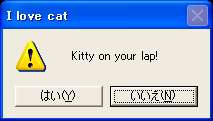
[Flags] [Serializable] public enum MessageBoxOptionsこの列挙型は、次のようなメンバを定義しています
| メンバ | 解説 |
|---|---|
| DefaultDesktopOnly | メッセージ ボックスをアクティブ デスクトップに表示します この定数は、システムが対話形式のウィンドウ ステーションの 既定のデスクトップだけにメッセージ ボックスを表示することを除いて ServiceNotification と同じです |
| RightAlign | メッセージ ボックスのテキストを右揃えで表示します |
| RtlReading | メッセージ ボックスのテキストを右から左へ読むように指定します |
| ServiceNotification | メッセージ ボックスをアクティブ デスクトップに表示します 呼び出し元は、ユーザーにイベントを通知するサービスです この関数は、コンピュータにログオンしているユーザーがいない場合でも 現在のアクティブ デスクトップにメッセージ ボックスを表示します |